怎么看台式电脑wifi密码 电脑wifi密码在哪里可以查看
更新时间:2024-01-01 10:47:56作者:jiang
在现代社会无线网络已经成为人们日常生活中不可或缺的一部分,而对于使用台式电脑的人来说,连接无线网络的第一步就是输入正确的WiFi密码。对于一些新手用户来说,他们可能会对如何查看台式电脑的WiFi密码感到困惑。到底应该如何查看台式电脑的WiFi密码呢?在本文中我们将会介绍几种常见的方法,帮助大家轻松解决这一问题。无论是忘记密码还是分享密码给朋友,掌握这些方法无疑将会为我们的日常网络使用带来极大的便利。
方法如下:
1.选择网络和共享中心
打开电脑控制面板,点击网络和共享中心。
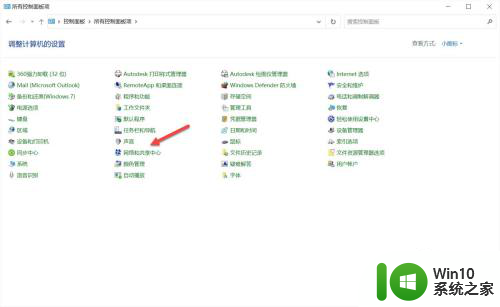
2.选择更改适配器
进入网络和共享中心界面,点击更改适配器设置。
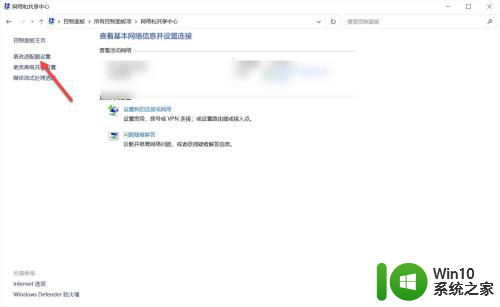
3.选择状态
找到WLAN网络,右键点击状态。
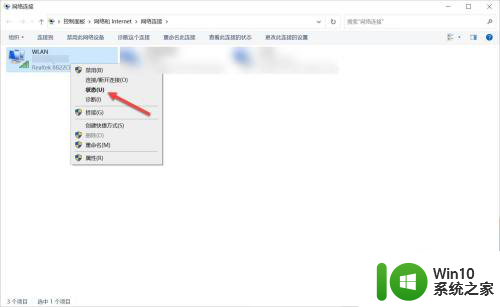
4.选择无线属性
在WLAN状态界面,点击无线属性。
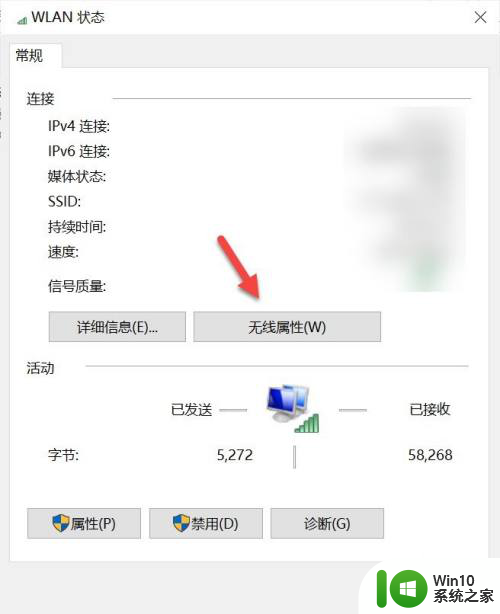
5.选择安全
进入无线网络属性界面,点击安全。
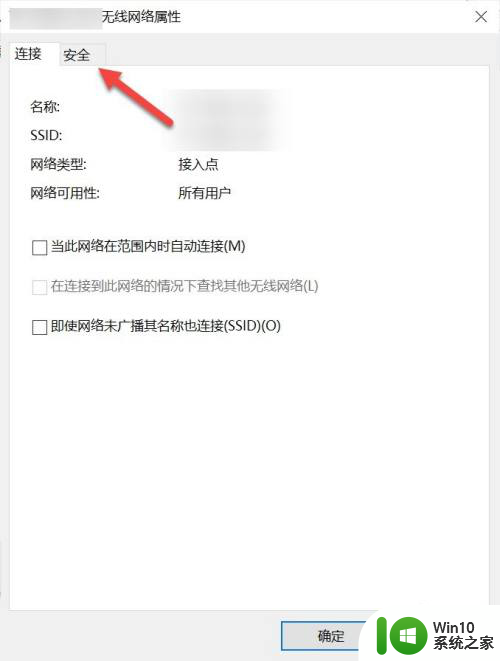
6.选择显示字符
勾选显示字符后,直接查看wifi密码。
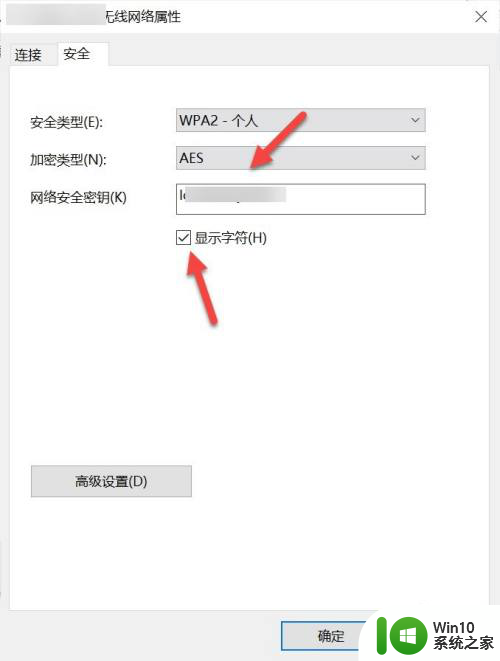
以上就是如何查看台式电脑wifi密码的全部内容,如果你遇到这种情况,可以尝试按照以上方法解决,希望对大家有所帮助。
怎么看台式电脑wifi密码 电脑wifi密码在哪里可以查看相关教程
- 怎么查看自己wifi的密码查询 怎么在电脑上查看wifi密码
- 查看wifi密码的步骤 如何在电脑上查看已连接WiFi的密码
- 电脑wifi怎么看密码 电脑wifi密码怎么查看
- 电脑连接的wifi密码怎么查看密码 怎样在笔记本电脑上查看已连接WiFi的密码
- 电脑上怎样看wifi密码 通过笔记本电脑查看已连接WiFi密码
- 如何查看无线wifi密码 如何用电脑查看wifi密码
- 在手机上怎么查看wifi密码是多少 手机WiFi密码怎么查看
- 如何在电脑上查看已连接WiFi的密码 电脑查看WiFi密码步骤及方法
- 怎么样查看电脑无线网密码 电脑无线网密码在哪里查找
- 电脑上怎么看无线密码 如何查询电脑wifi密码
- 笔记本电脑怎么查看wifi密码 笔记本电脑如何查看已连接WiFi的密码
- 电脑wifi连接了查看密码操作方法 电脑wifi连接了怎么查看密码
- U盘装机提示Error 15:File Not Found怎么解决 U盘装机Error 15怎么解决
- 无线网络手机能连上电脑连不上怎么办 无线网络手机连接电脑失败怎么解决
- 酷我音乐电脑版怎么取消边听歌变缓存 酷我音乐电脑版取消边听歌功能步骤
- 设置电脑ip提示出现了一个意外怎么解决 电脑IP设置出现意外怎么办
电脑教程推荐
- 1 w8系统运行程序提示msg:xxxx.exe–无法找到入口的解决方法 w8系统无法找到入口程序解决方法
- 2 雷电模拟器游戏中心打不开一直加载中怎么解决 雷电模拟器游戏中心无法打开怎么办
- 3 如何使用disk genius调整分区大小c盘 Disk Genius如何调整C盘分区大小
- 4 清除xp系统操作记录保护隐私安全的方法 如何清除Windows XP系统中的操作记录以保护隐私安全
- 5 u盘需要提供管理员权限才能复制到文件夹怎么办 u盘复制文件夹需要管理员权限
- 6 华硕P8H61-M PLUS主板bios设置u盘启动的步骤图解 华硕P8H61-M PLUS主板bios设置u盘启动方法步骤图解
- 7 无法打开这个应用请与你的系统管理员联系怎么办 应用打不开怎么处理
- 8 华擎主板设置bios的方法 华擎主板bios设置教程
- 9 笔记本无法正常启动您的电脑oxc0000001修复方法 笔记本电脑启动错误oxc0000001解决方法
- 10 U盘盘符不显示时打开U盘的技巧 U盘插入电脑后没反应怎么办
win10系统推荐
- 1 萝卜家园ghost win10 32位安装稳定版下载v2023.12
- 2 电脑公司ghost win10 64位专业免激活版v2023.12
- 3 番茄家园ghost win10 32位旗舰破解版v2023.12
- 4 索尼笔记本ghost win10 64位原版正式版v2023.12
- 5 系统之家ghost win10 64位u盘家庭版v2023.12
- 6 电脑公司ghost win10 64位官方破解版v2023.12
- 7 系统之家windows10 64位原版安装版v2023.12
- 8 深度技术ghost win10 64位极速稳定版v2023.12
- 9 雨林木风ghost win10 64位专业旗舰版v2023.12
- 10 电脑公司ghost win10 32位正式装机版v2023.12